win11任务栏右键没有显示桌面
最近有用户反映在Win11操作系统中,任务栏右键菜单中的显示桌面按钮突然消失了,让人感到困惑和不便,对于习惯使用这个快捷方式的用户来说,这个问题可能会影响他们的日常操作效率。面对Win11显示桌面按钮不见了的情况,我们应该如何解决呢?接下来我们将探讨一些可能的解决方法,帮助大家重新找回这个常用功能。
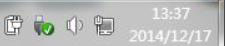
▲ 最右边的小长条 而在 Win11 中,“显示桌面”按钮变成了很细的一条线。而且不是靠边放置的,如果用户盲点右下角是无法点击到的。
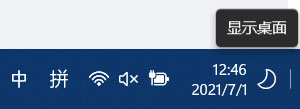
虽然用户还可以用 Win + D 快捷键进行同样的操作,但键盘快捷键并不如鼠标那样直观快捷。目前微软还没有就这一改变做出说明,也不知以后是否会改回去。
但是即使是已给长条有时候还不显示,该怎么重新显示出“显示桌面”按钮呢?下面我们就来看看详细的教程。
在任务栏空白处点击鼠标右键,点击弹出的【任务栏设置】。
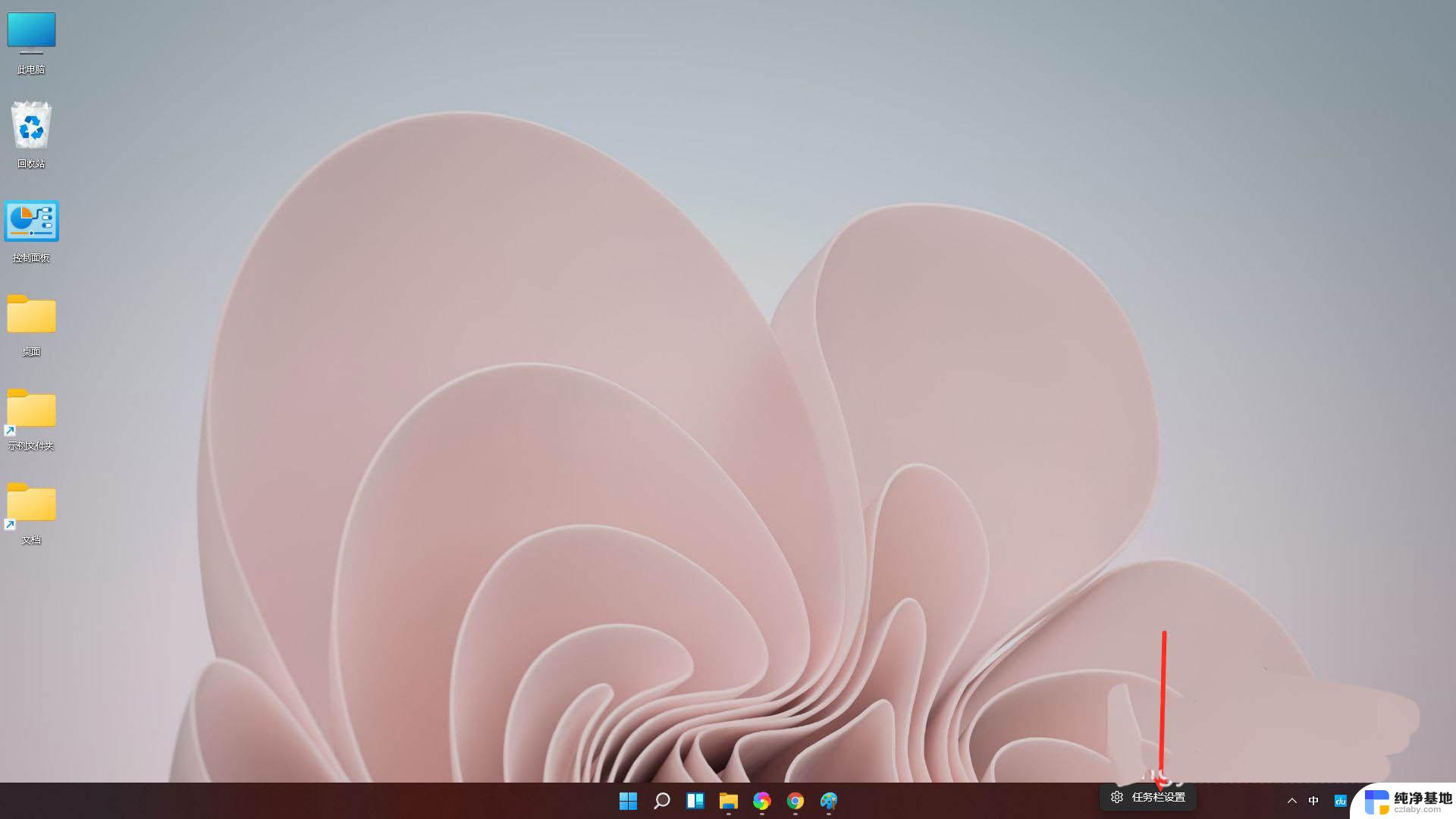
展开【Taskbar behaviors】选项。
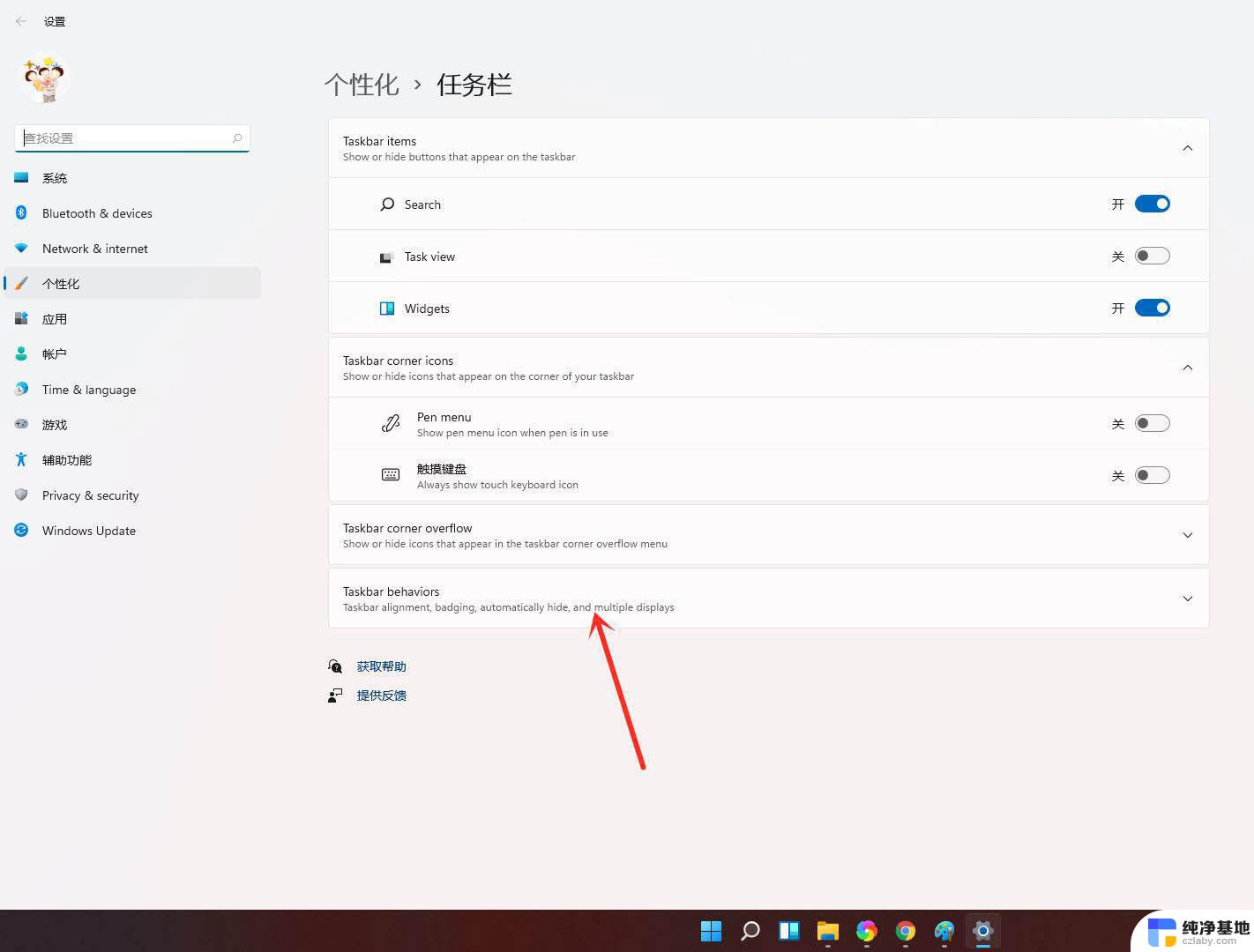
勾选【将鼠标悬停或点击任务栏末端以显示桌面】即可。
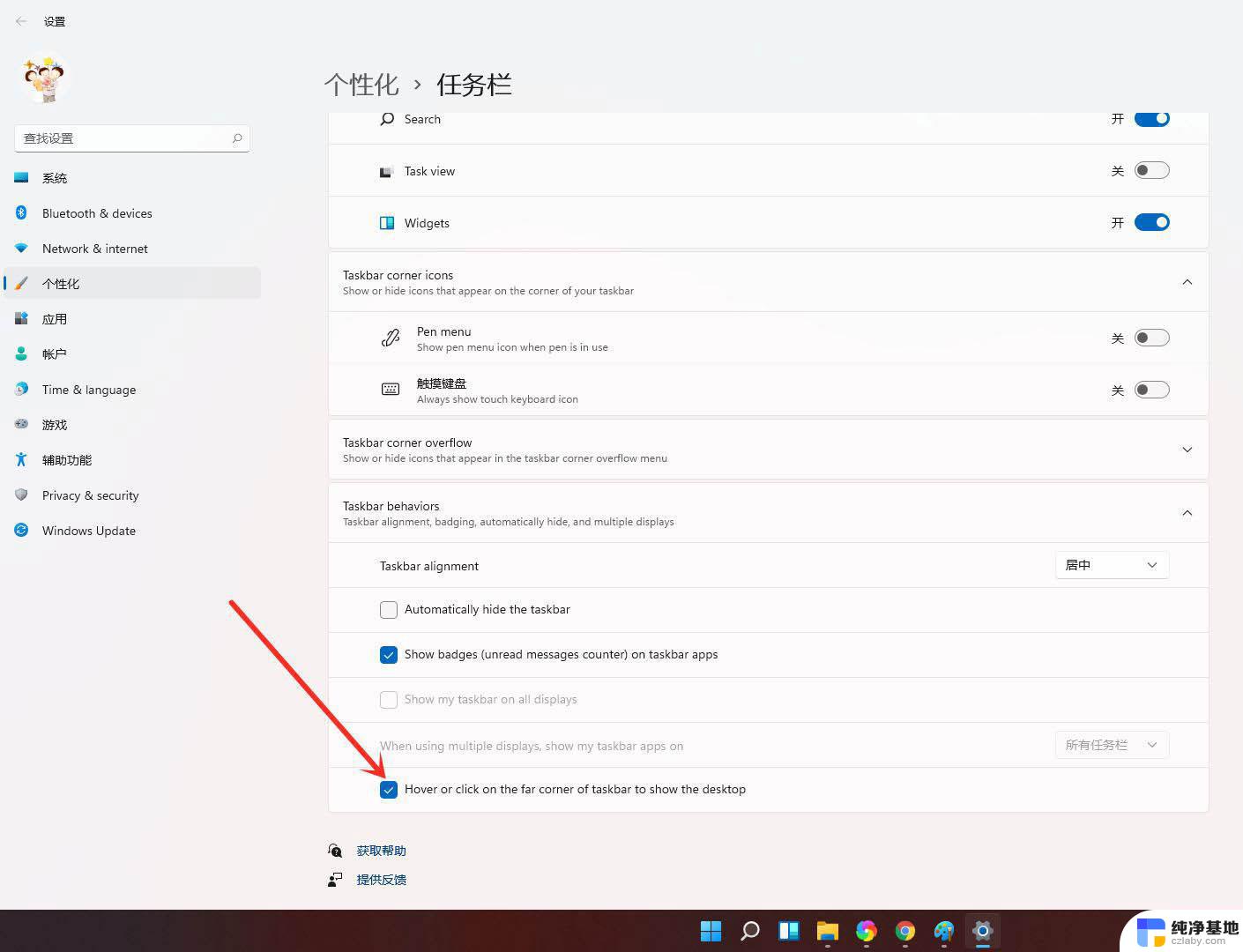
在win11中,“显示桌面”按钮变成了很细的一条线。而且不是靠边放置的。
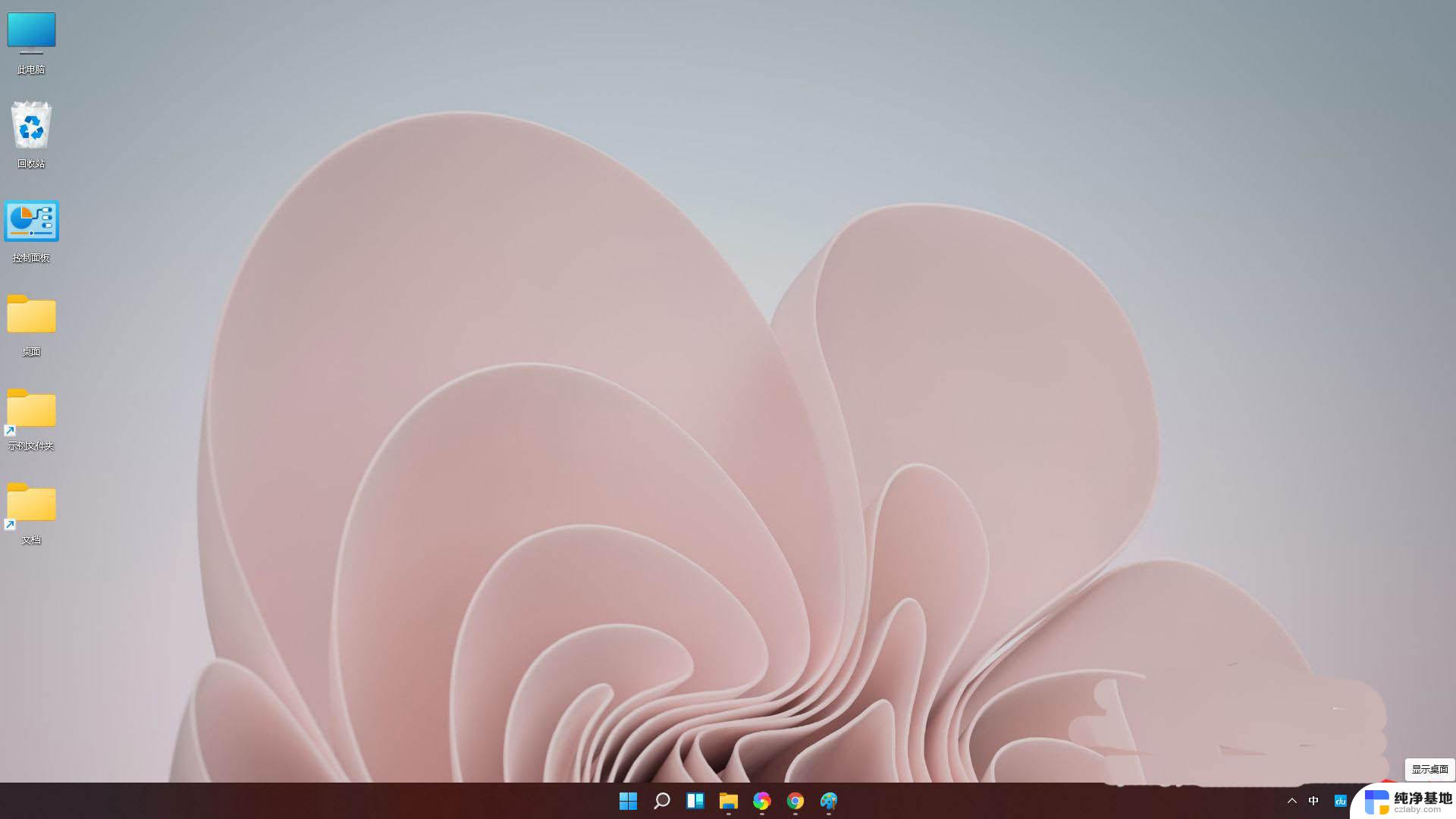
win11怎么显示回收站? windows11显示桌面回收站图标的技巧
windows11怎么创建多个桌面? win11开多个虚拟桌面的技巧
win11禁用网络怎样恢复? win11网络禁用后启用的技巧
以上是win11任务栏右键没有显示桌面的全部内容,如果遇到这种情况,你可以按照以上操作进行解决,非常简单快速,一步到位。
- 上一篇: win11realtek高清晰音频管理器找不到
- 下一篇: windows11教育版激活码永久
win11任务栏右键没有显示桌面相关教程
-
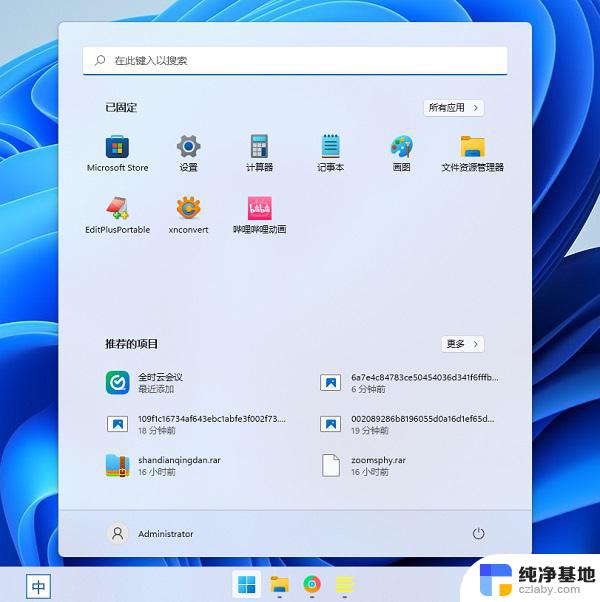 win11系统怎么把此电脑固定到任务栏
win11系统怎么把此电脑固定到任务栏2024-03-06
-
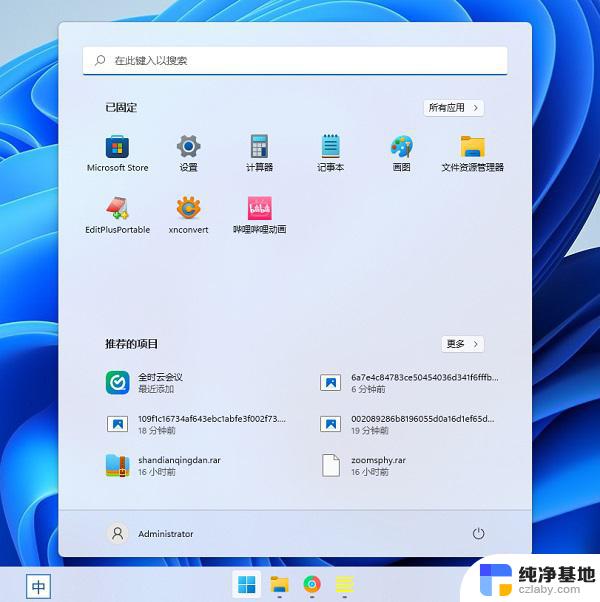 win11怎么把我的电脑固定任务栏
win11怎么把我的电脑固定任务栏2024-04-21
-
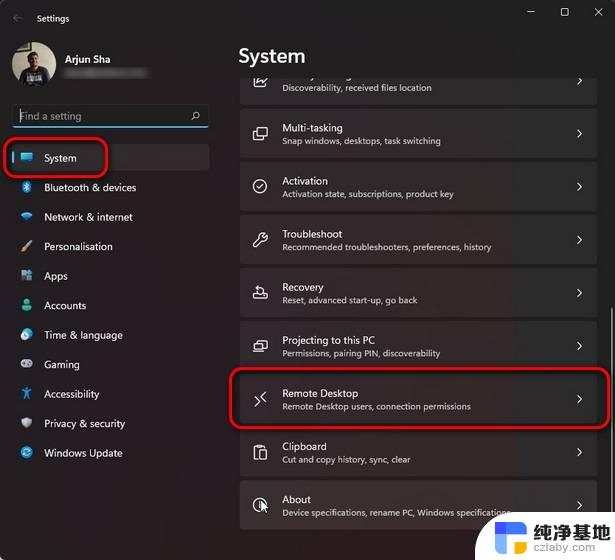 win11开启远程桌面服务
win11开启远程桌面服务2024-02-28
-
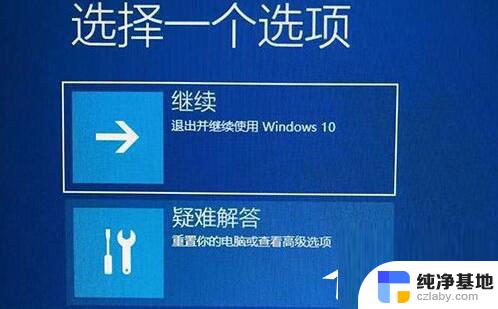 win11电脑右键就转圈圈卡死
win11电脑右键就转圈圈卡死2023-12-18
win11系统教程推荐